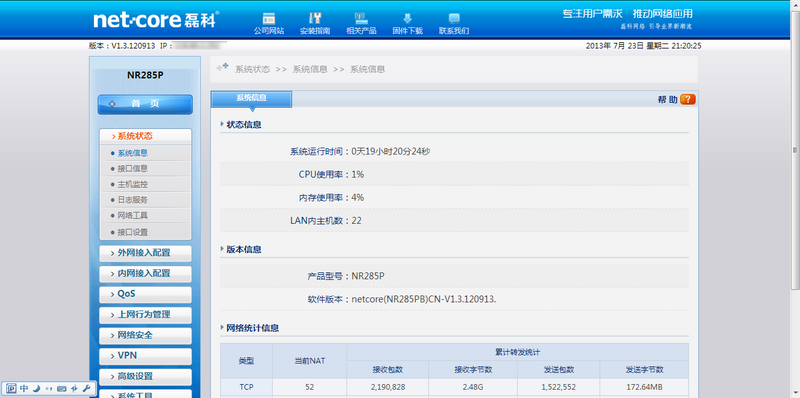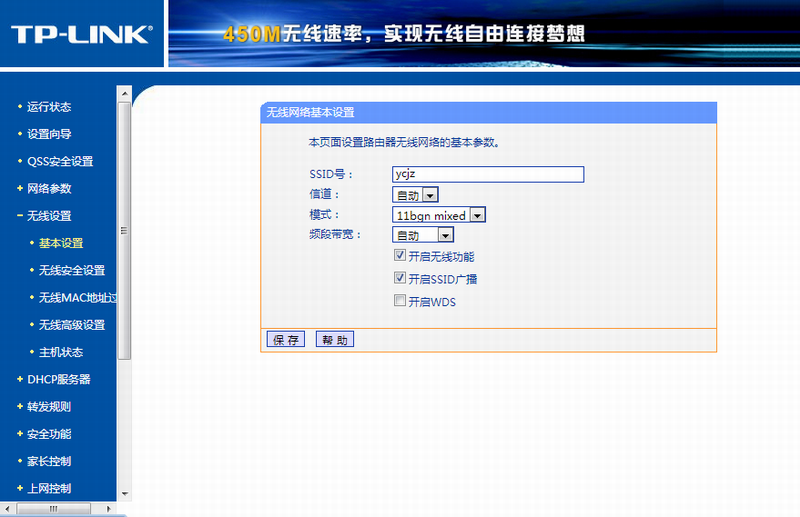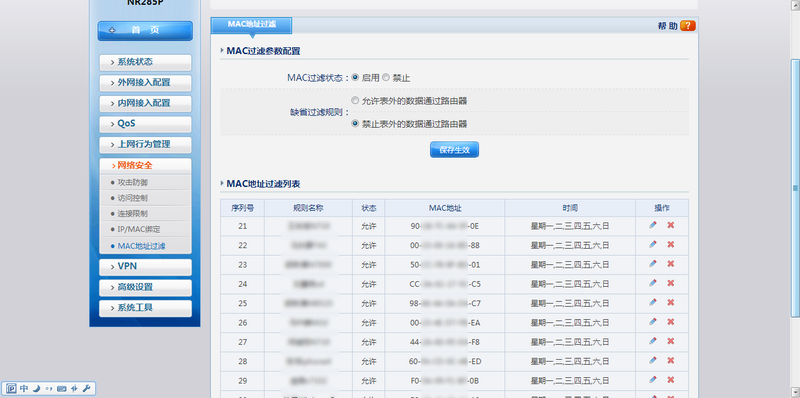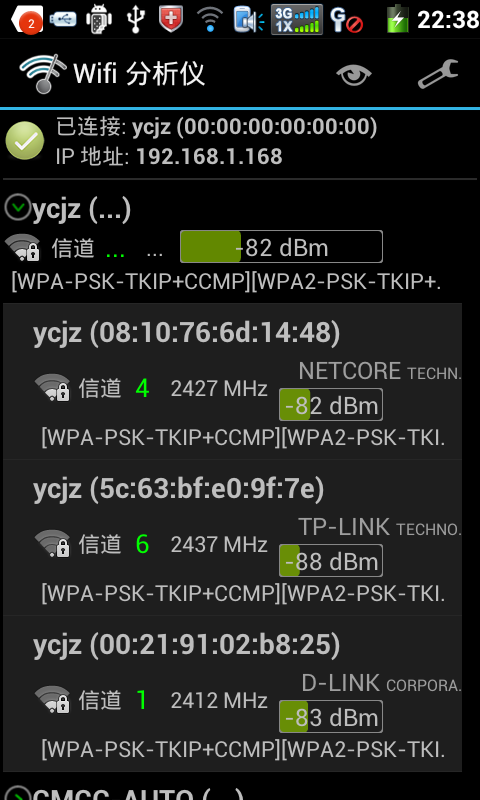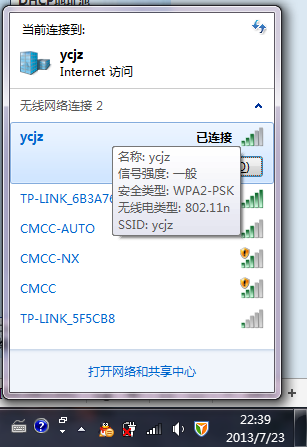算是多少补偿一下前阵子的更新吧,今天介绍一下某单位无线网络部署方法。
总得来说不是所有单位都是有钱可以任意挥霍的,尤其今年“反腐倡廉”捎带着把很多单位的财政经费都压缩了,听说有的地方政府要搞什么年终决算减少5%(还是 15%?没听清:P)。你倡你的廉呗,压缩办公经费我也没意见,可把建设费用也省了,这还让人干活不让了。呵呵,总之说这些的目的,就是让你在很少的钱的基础上,你要用无线网络覆盖大概两层楼加一个楼顶大会议室,保证大概50到100个终端的承载能力。话说还要能减少管理员配置复杂程度,降低最终用户接入难度,不能有安全隐患,还要有一定的管理能力。
我kao~
没关系,有多少钱,就办多少事。既然这么紧张,那就更要好好研究一下这个单位的无线接入问题。
因为一栋楼上有两个单位,一楼和二楼西边归另个单位,而我要干活的单位是二楼东边,三楼,以及四楼大会议室和活动室。办公室大概二三十个,三楼从东到西全长大概100来米。单位自己已经布设过网线,并且在三楼中间的房间有一个网管的房间,所有网线汇聚到此。
瞧瞧人家,这是放了多少网络在这里啊。机柜里正面这四个交换机都是单位原有的,为了与原有网络分隔开,我又在背面安装了两个TP-LINK的交换机,用过TP交换机的朋友看的出,这两个都是很老的型号的千兆交换机了,没办法,节约经费啊。。。我用上面这个交换机来汇接所有无线设备。
考虑到这个单位东西向跨度比较大,单个无线设备是覆盖不了的,经过大概计算,二楼东边大概一个无线路由器可以覆盖。三楼从东到西跨度太大,至少要用三个路由器覆盖。四楼需要一个路由器。总共五个无线路由器这样就基本全都可以覆盖过来了。那么剩下就是拉网线,组网的问题。
好在每个办公室内原先布置的网线接口均有空闲,那么我就可以利用原有办公室的网线。从机柜正面的交换机上找到原有的线头,改跳到我新安装的TPLINK交换机上即可。在合适的办公室内找个合适的位置,安放我买来的路由器,连接好就可以。
四楼由于原先是会议室,没有布置网线,这个是要单独拉网线了,好在工程也不复杂,网线很快到位,在会议室旁边有个控制室,网线和路由器都放在这里了。
因为是顺便做了布线工作,所以干脆给楼上的会议室把交换机也安装上了。说实话,会议室根本用不到这么多网络的。旁边机柜里都是音响功放、视频矩阵之类的东西,不是我本行,看不太懂,没搞他们。
在所有布线工作做完后,该安装路由器了。就是上面图片里机柜上放着的这种小路由器。可能有些专业做无线部署的朋友该鄙视我了,为什么不放无线AP,却放这种东西。我也无奈啊,人家压缩经费到这个程度,我只是在凑合罢了。不过路由器经过设置的确也是可以作为AP模式运行的。总之呢,效果如何,我们最后在说。
接入用的干路路由器,我本打算用个台式机安装一个软路由,比如海蜘蛛之类的,但前两天安装完海蜘蛛后发现,新版本海蜘蛛丧心病狂的更改了授权模式,免费版本搞了个客户端认证模式。客户端必须打开浏览器,在浏览网页时会自动打开一个认证页面 ,然后点一下认证按钮后才可以上网。如果不打开浏览器去认证,比如直接上微信或QQ,那么必然上不去。换句话说,海蜘蛛在默认状况下是断网的。这就导致海蜘蛛直接被放弃了,没办法用。听说近期海蜘蛛会有新版本放出,到时候再看看吧。
但我必须要选一个性能比较好,同时具备一定上网管理功能,流量控制功能的路由器作为主路由器才行。最后我选定的是磊科NR285P。这个NR285P的正版可是好几千块的企业级路由,懂行的朋友就邪恶的笑了,是的,我果然用的不是正版的,而是刷了磊科NR285P固件的改版路由器。这种路由器淘宝和一些电脑卖场上大量有售,非常廉价。
虽然外观看起来完全不是那么回事,但进入设置界面,还算是说得过去的,与原版磊科NR285P一样,而且可以刷官方的最新固件。只是可惜的是,官方固件也只更新到去年9月而已,作为一个上网行为管理路由器,没有新版固件放出,应该是磊科已经放弃这个型号了。
OK,不管那么多,至少这个路由器性能还是不错的。在设置好主路由器后,我开始分别设置每个无线路由器。按照我以前介绍过的小型网络串接路由器的方法,我使用LAN到LAN的连接方式,关闭每个无线路由器内的DHCP,同时把无线路由器的LAN口IP更改掉,防止互相冲突。当然还有一些细节,比如关闭每个路由器内的UPnP之类的,大家自己安装时多注意吧。
我这里一共用了5个无线路由器,IP地址分别是192.168.1.11-192.168.1.15,这样设置好后,统一更改SSID为同一个名称,这里都用ycjz做SSID。加密方式全部是WPA/WPA2自动,加密算法TKIP/AES自动选择,关闭WPS(有的路由器叫QSS),每个路由器均这样设置一次,也就是说尽量让所有路由器的安全设置为相同的。由于我这里并不是无线桥接WDS方式,所以并没有把所有无线信道号改为相同的,因为经测试,在这种方式下,即使改用相同的信道号,并不会让客户端无缝漫游,仍然会有硬切换发生。就是说,客户端放漫游到另一个路由器范围内时,仍然会先掉线,然后搜索到新的路由器信号,认证,接入,整个过程会有一个短暂的掉线。所以干脆这里把信道号也选择为自动模式,各路由器自主选择信号最好的信道。不过WIFI网对网络短暂断开这种事的容忍程度比手机网要宽容的多,短暂的断几秒网络也是无所谓的事。
用做无线覆盖的无线路由器是几个TP-link的WR941N,四楼会议室用的是单位原本剩下的D-Link(就是那个被我折腾死的DIR-615)……话说为什么我感觉原来的那个D-Link比我后面安装的这些TP-LINK高端多了?
全部设置完后,接入网络。为了做到上网控制,除了WPA无线密码以外,我这里在主路由器上使用了MAC地址过滤,以及IP/MAC绑定。从而彻底控制了无线客户端的接入,并且减少ARP欺骗等问题。
那么,具体实际使用情况如何呢。目前该单位10M光纤接入,平时在线客户端约30个左右,路由器内登记的MAC地址为62个(路由器所能管理的最大MAC地址数量是155个),测试时客户端在信号较好的地方下载均可达到500KB-800KB/s,基本满足了无线上网要求。除了个别房间信号较差外,该单位内绝大部分地区均可无线上网。
在手机安装wifi分析仪,在该单位楼道内可以搜到三到四个接入点,进入办公室一般仍可搜索到两个接入点,并可正常连接一个。
这个办公室内因为距离路由器比较远,所以信号比较渣,但仍然可以正常连接。手机信号本来就弱,换成笔记本那就没什么问题了。
如果有条件,这里还是打算用软路由做主路由器,就看什么时候有合适的软路由了。到时候再调整吧。另外因为这样的部署方式比较灵活,在信号比较差的区域可以增加新的无线路由器以完善覆盖面,而且成本相对比较低。
那么这里基本上就算把活干完了,整个算下来,五个无线路由器,大概不到1000块,一个有线路由器,也是100块左右,网线若干,交换机一个。总之两千块就搞定了。如果算上一些人工和调试,那就再翻番,4000块吧,算个友情价,收你5000块,单位无线覆盖全搞定。:P
20130725 UPDATE
今天在TP-LINK网站转悠,看到网站上有篇指导文章就是讲关于这种组网方式的,虽然不够详细,但可以看出与我这里是一模一样的方式,官方介绍言简意赅,推荐大家有空看看。无线漫游的应用环境:http://service.tp-link.com.cn/detail_article_10.html
对了,还有之前看到的磊科网站的PDF,也是讲这种组网方式的,一并推荐给大家吧:串联文档-瑞昱.pdf